Birçok kullanıcı Adobe Acrobat ve Reader gibi programlara aşinadır. Her biri ne için?
Adobe Acrobat gerçekleri
Adobe Acrobat aslında bir program değil, birkaç programdır. Bu yazılım paketi Adobe Systems tarafından geliştirilmiştir ve PDF dosyalarıyla çalışmak üzere tasarlanmıştır. Adobe Acrobat'ta bulunan çeşitli çözümler yardımıyla PDF belgeleri oluşturabilir, düzenleyebilir, görüntüleyebilirsiniz.
Adobe Acrobat ticari bir pakettir. En modern sürümleri, özellikle şunları sağlar:
- PDF belgeleri gönderin;
- dosyaların çevrimiçi olarak ortak düzenlenmesini gerçekleştirmek;
- popüler ofis biçimlerini (DOC, XLS, PPT gibi) PDF'ye dönüştürün;
- dosya şifreleme yapmak;
- web sayfalarının öğelerini PDF belgelerine dönüştürmek;
- kağıt belgeleri tarayın ve tanıyın, PDF formatında kaydedin;
- belgeleri dijital imza ile onaylamak;
- PDF belgelerinde oynatmak için video formatlarını uyarlayın.
Ve bu, Adobe Acrobat paketinin özelliklerinin yalnızca bir kısmıdır.
Okuyucu Gerçekleri
Okuyucu, veya Adobe okuyucu, sırayla ayrı bir programdır, bir çözüm paketi değildir. Geliştiricisi de Adobe'dir. Reader, yalnızca PDF dosyalarını okumak için tasarlanmıştır. İlgili belgeleri düzenleyemez. Ücretsizdir.
Adobe Reader ile Adobe Acrobat ile oluşturulmuş tüm PDF belgelerini okuyabilirsiniz. Adobe Reader, karşılık gelen dosyaları okumaya ek olarak, bunları yazdırmak için gönderebilir, kopyaları kaydedebilir. Bu program, PDF belgelerinin kolay görüntülenmesi için her şeye sahiptir - özellikle, büyütme, küçültme, görüntülenen sayfaların yönünü ayarlama seçeneği.
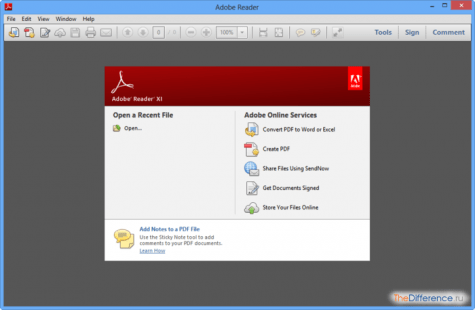
Adobe Reader'ın bazı sürümleri tarayıcı eklentisi olarak kullanılabilir. Bu, İnternet'teki sunucularda bulunan PDF dosyalarını indirmeden görüntülemeyi mümkün kılar. Bu arada, tarayıcı eklentisi olarak kullanılabilecek Adobe Acrobat sürümleri de var.
Adobe Reader, PDF standardı tarafından desteklenen hemen hemen her tür medyayı oynatabilir ve bir slayt gösterisi olarak görüntüleyebilir.
Karşılaştırmak
Adobe Acrobat ve Reader arasındaki temel fark, ilk çözümün PDF dosyalarını hem okumak hem de düzenlemek için tasarlanmış, ikincisinin ise yalnızca onları açmak için tasarlanmış olmasıdır. Yazılımın amacındaki farklılık, Adobe Acrobat ve Reader'ın işlevlerinde çok sayıda farklılığı önceden belirler. İlk program, PDF formatındaki dosyalarla çalışmak için kıyaslanamayacak şekilde daha fazla olanaklara sahiptir. Bununla birlikte, Reader'ın bir takım avantajları da vardır - ücretsiz, kurulumu hızlı ve kullanımı öğrenmesi çok kolay.
tablo
Adobe Acrobat ve Reader arasındaki farkın ne olduğunu artık biliyoruz. Elimizdeki verileri tablo şeklinde gösterelim.
Merhaba sevgili arkadaşlar! Muhtemelen her birimiz günlük işlerimizde en az bir kez pdf dosyalarını kullandık. Bu uzantı, sadeliği, kullanım kolaylığı ve özelleştirmesi nedeniyle ofis ortamında tutulmuştur.
Bu uzantı, 1993'ten beri ofis ve tasarım uygulamalarının geliştirilmesinde uzmanlaşmış, tanınmış yazılım şirketi Adobe Systems tarafından oluşturulmuştur.
Bu süre zarfında şirket, ofis programlarının geliştirilmesinde engin teknolojik deneyim biriktirdi. Ünlü beyin çocuklarından biri, Rus dilini destekleyen ücretsiz Adobe Reader programıdır; aynı şey olmasına rağmen, reklam broşürlerinde genellikle (Rus) yazarlar.
En önemli şey, programın menülerinin ve diğer öğelerinin Rusça'ya iyi çevrilmiş olması ve son kullanıcı tarafından sezgisel olarak anlaşılabilir olmasıdır. Şu anda en popüler sürüm, Rusça dil desteğine sahip Adobe Reader 9'dur. En son geliştirilen sürüm 11'dir.
Yazılımın bazı teknik verileri:
- Adobe Reader şunlarla uyumludur: Windows XP, Vista, Seven (7), Unix, iOS, SymbianOS, PocketPC, Playbook
- Ücretsiz bir cep telefonu uygulaması olarak kullanılabilir (örn. Nokia)
- Android sistemine sahip arkadaşlar (Android), diğer PDA'larla da uyumludur
Programın ana işlevleri olan ücretsiz indirmek için neden Adobe Reader'a (Adobe Reader) ihtiyacınız var?
Aslında, programla her şey basit ve mantıklı. Aynı şirketin daha gelişmiş bir ürünü olan Adobe Acrobat için bir tür reklam kampanyasıdır. Potansiyel müşterileri çekmek için, programın Adobe Reader adlı basit bir sürümünü ücretsiz olarak indirme fırsatı verildi ve iki ana işlev tanıtıldı: .pdf biçimini görüntüleme ve yazdırma. Doğal olarak, ücretli analogun çok daha fazla işlevi ve yeteneği vardır, ancak sitemiz ücretsiz programlara ve yardımcı programlara ayrıldığından bununla ilgilenmiyoruz.
Ücretsiz Adobe Reader yardımcı programı ile neler yapabileceğinizi daha iyi konuşalım. Yukarıda zaten iki ana işlevi olduğunu söylemiştim: pdf formatını açmak, okumak ve yazdırmak. Yazılım ayrıca bir dizi ilginç ek özelliğe sahiptir:
- Tek bir metin parçasını yorumlama
- Sayfaları görüntülerken "kendileri için" ölçekleme
- Eklenen belge arama işlevi
- Yazdırırken önizlenebilir
- Adobe Reader 9 ile başlayarak, Adobe Flash için yerleşik destek
- Yazılımın en son sürümü, herhangi bir belgeyi pdf formatına dönüştürebileceğiniz CreatePDF modülünü tanıttı.
Adobe Reader nasıl kullanılır - hızlı bir kılavuz.
Programın popüler olması ve en son sürümün oldukça karmaşık bir işlevselliğe sahip olması nedeniyle, makaleleri Adobe Reader kullanımıyla ilgili küçük bir talimatla tamamlamaya karar verdim. Uygulamayı indirip kurma anını atlayacağım, bununla da zor olmayacağını düşünüyorum. Nereden indireceğinizi bilmiyorsanız, makaleyi sonuna kadar okuyun ve ardından sonuçlardan önce “indir” bağlantısını izleyin. Şimdi pratikteki ana noktalara bakalım.
Diyelim ki bir çeşit pdf dosyamız var (sadece destekleniyor) ve onunla çalışmamız gerekiyor. Adımlarımız basit. Dosyayı çift tıklayarak açın ve Reader'ın çalışma ortamına girin. Bu tür programlardan farklı değildir: örneğin - Word. Birkaç çalışma sekmesi var
- düzenleme
- görüş
- referans
Her birinin bir dizi başka sekmesi vardır. Bizim için en ilginç olanı “Düzenleme” sekmesi olacak. Program ayarlarının ana fonksiyonlarını içerir. Varsayılan çalışma modundan memnunum, bu yüzden düzenlemeye girmedim. Bir şeyi geliştirmek istiyorsanız, "Düzenle" sekmesini incelemenizi öneririm.

Ana menünün yanı sıra bir de hızlı başlatma menüsü var. Bu bizim rahatlığımız için yapılır - tüm temel ve gerekli işlevler her zaman görünürde ve elinizin altındadır. Orada:
- dosya biçimi dönüştürme
- yazıcıda yazdırma
- e-posta ile belge gönderme
- belirli bir sayfaya git
- belgeyi büyüt / küçült
- belgenin ekran boyutuna otomatik olarak sığdırılması
Programın tüm basit unsurları bu kadar. Acemi birinin bile Adobe Reader kullanabileceğini düşünüyorum. Her şey çok basit ve sezgisel.
Adobe Reader 9 ücretsiz indir rus versiyonu
Sonuçlar: Okuyucunun en son sürümünü yukarıdaki bağlantıdan indirebilirsiniz. pdf formatında çalışmak için basit bir ücretsiz program. Şu anda, bu niş içindeki en iyi yardımcı programlardan biri.
PDF formatı ile karşılaşanlar bu tür dosyaların sadece işletim sisteminin standart araçları kullanılarak açılamayacağını bilirler. Bu dosyayı okumak için ek yazılım kullanılmalıdır. Bu makale en popüler PDF okuyucu olan Adobe Reader'a odaklanacaktır. Bu program nedir, ne içindir ve hangi işlevlere sahiptir ve metinde daha fazla açıklanacaktır.
Programın özellikleri
Belirtildiği gibi, şimdi Adobe Acrobat Reader uygulamasının tüm özelliklerini listeleyeceğiz ve akıl yürütmemizin sonuçlarına göre programı indirip kurmaya değer olup olmadığına karar verebilirsiniz. Ama önce yazılımın ücretsiz olarak dağıtıldığını ancak ücretli bazı özellikleri olduğunu söyleyerek bir not düşmekte fayda var. Bu nedenle, kendi kendine çalışma için programı indirmeniz şiddetle tavsiye edilir.
Dosyaları okumak
Elbette, uygulamanın en temel işlevi olan dosyaları okumakla başlayacağız. Ne de olsa çoğu kullanıcı, PDF dosyalarını görüntüleyebilmek için Adobe Reader DC'yi yükler. Ancak Adobe için basit keşif çok kolaydır ve bu işlemi sizin için daha uygun hale getirmek için bir dizi araç da sağladılar. Bunlar arasında şunlar vardır:
- Ölçeği değiştirme.
- Belgenin dağıtımı.
- Yer imlerini kullanma.
- Görüntüleme biçimini değiştirin.
Ve bu mevcut olanların hepsi değil. Bu nedenle, Adobe Reader en uygun PDF dosya okuyucularından biridir ve yalnızca dosyaları görüntülemek için bir program arıyorsanız, sunulanı kullanmanız önerilir.
Görüntüleri ve metni kopyalama

Belki bazıları için bu işlev garip görünebilir, çünkü metni kopyalamak - daha kolay ne olabilir? Ancak PDF'lerde bu o kadar basit değil. Gerçek şu ki, her program, formatın özelliklerinden dolayı bir belgeden veri kopyalamanıza izin vermez. Ancak Adobe Reader'da PDF dosyasının ve içeriğinin kopyalanması kolaydır.
Pullar ve yorumlar oluşturun
Yorum eklemek ve damga oluşturmak deneyimli bir kullanıcı için yeni bir şey değil. Bu işlev, iyi bilinen "Microsoft Word" kelime işlemcisinde uzun süredir kullanılmaktadır, ancak "ödünç alınmış", "kötü" anlamına gelmez.

Bu seçeneklerin hangi durumlarda işe yarayabileceği bir durumu ele alalım. Diyelim ki bir arkadaşınız size Adobe Acrobat Reader DC'de hazırlanmış bir özet e-postası gönderiyor ve sizden onu okuyup yorum yapmanızı istiyor. Katılıyorum, her yorumu kağıda yazmak ve ardından bir arkadaşınıza mesajlarda veya telefonda okumak uygun olmayacak, yorumları kullanmak daha kolay - programın yerleşik işlevi. Sadece bir metin alanı seçin, araç çubuğundaki uygun düğmeye tıklayın ve yorumunuzu yazın. Bundan sonra, bir arkadaş dosyayı açan bir şeyin düzeltilmesi gereken yerleri hemen görecektir.
Görüntüleri tarama
Görüntü tarama işlevi ücretli olanlardan biridir ve şüphesiz bu programın büyük bir dezavantajıdır. Sonuçta, çok faydalıdır. Nasıl çalıştığı şimdi açıklanacak. Örneğin, bir kitap taradınız, bu nedenle sayfaları metin belgesi değil resimlerdir ve hiçbir şekilde düzenlenemezler (yalnızca bir grafik düzenleyicide, ancak orada metinle değil resimle çalışılacaktır). Böyle bir görüntüyü Adobe Reader'da açtığınızda, onu tarar, metne dönüştürür ve düzenlemeye izin verir. Dolayısıyla Adobe Reader, ücretli seçeneklerinin maliyeti dışında harika bir programdır.
Bu arada, bir fotoğraftan PDF formatına metin dönüştürme özelliğine sahip bir uygulama arıyorsanız, PDF XChange Viewe programına dikkat etmelisiniz. Sunulan görevle aynı şekilde başa çıkıyor, ancak aynı zamanda tamamen ücretsiz.
Dönüştürmek

Birçok kullanıcı, programın hemen yukarıda verilen seçeneğinin normal bir dönüşüm olduğunu varsayabilir, ancak Adobe Reader'ın bunun için özel araçları olmasına rağmen durum böyle değil. Şimdi onlardan bahsedelim.
Başlangıçta, programın hangi formatları PDF'ye dönüştürebileceğinden bahsetmeye değer. Onların listesi aşağıdaki gibidir:
- DOC, DOCX;
- XLS, XLSX.
Evet, dönüştürme için çok fazla format yok, ancak dosya ile başka bir uygun programda çalışmaya devam etmek için oldukça yeterli. Bu işlevin nasıl kullanılacağı aşağıda tartışılacaktır, ancak şimdi bu yazılımın avantaj ve dezavantajlarına geçmeye değer.
Avantajlar
Bu programın avantajları arasında şunlar yer almaktadır:
- Basit, anlaşılır ve daha da önemlisi, kullanımı keyifli, deneyimsiz bir kullanıcının bile anlayabileceği, kullanıcı dostu bir arayüze sahiptir.
- Programın ek işlevleri vardır, yalnızca PDF dosyalarını okumak için açamaz.
- Uygulama tamamen Rusça'ya çevrilmiştir.
Bu üç noktaya dayanarak, Adobe Reader'ın PDF dosyalarıyla çalışmak için iyi bir program olduğu sonucuna varabiliriz, ancak şimdi döneceğimiz dezavantajları da var.
Dezavantajları
Neyse ki, en az üç puanlık bir dezavantaj listesi vermek mümkün olmayacaktır. Hatta tek dezavantajı olduğunu söylemek daha doğru olur - örneğin metni düzenleyebilmek için bir görüntüyü taramak gibi bazı işlevleri etkinleştirmek için ücretli bir aboneliktir. Bu seçenek yalnızca Adobe Reader'da olsaydı her şey iyi olurdu, ancak rakipleri tamamen ücretsiz. Her durumda, ihtiyacınız olup olmadığından başlayın. Yalnızca PDF dosyalarını açmak için bir programa ihtiyacınız varsa, elbette Adobe Acrobat Reader DC'yi indirin ve yükleyin.
Programda nasıl çalışılır
Adobe Reader'ın harika olduğunu zaten biliyorsunuz, ancak onu kullanmakta zorlanabilirsiniz. Bu durumda, aşağıda açıklanacak olan programda belirli eylemleri gerçekleştirme kılavuzuna aşina olmanızı öneririz.
PDF dosyası nasıl açılır
İlk olarak, ana şeyle ilgilenelim - bir programda bir dosya nasıl açılır. Ve uzun süre tartışmadan asıl konuya gelelim:
- Programı çalıştır.
- "Dosya" düğmesine tıklayın.
- "Aç" öğesine tıklayın. İkinci adımda Ctrl + O tuşlarına da basabilirsiniz.
- Görünen "Explorer" penceresinde, PDF dosyasının bulunduğu dizine gidin.
- Onu seç.
- "Aç" düğmesine tıklayın.
Windows için Adobe Reader'da bir belgedeki bilgileri görüntülemek işte bu kadar kolay. Ama keşfetmenin tek yolu bu değil, ikincisine bakalım.
- Dosya Gezgini'ni açın.
- PDF dosyasının bulunduğu klasöre gidin.
- RMB'ye tıklayın.
- Fareyle Birlikte Aç'ın üzerine gelin.
- "Diğer Uygulama"yı seçin.
- Görüntülenen programlar listesinden Adobe Reader'ı seçin ve Tamam'a tıklayın.
Ayrıca "Varsayılan olarak kullan" maddesine de dikkat edin. Yanındaki kutuyu işaretlerseniz, gelecekte tüm PDF dosyaları üzerlerine çift tıkladığınızda Adobe Reader'da başlatılacaktır.
PDF nasıl düzenlenir

Belgeyi görüntülemenin yanı sıra, program onu düzenleme yeteneğine de sahiptir. Bunun için bir dizi özel alet kullanılır. Önce onların listesine bir göz atalım. Bunu yapmak için, dosyayı programda açmanız ve "Araçlar" sekmesine gitmeniz yeterlidir. Tüm olası enstrümanların bir listesini göreceksiniz. Bunları kullanmak için, istenen öğeye çift tıklamanız yeterlidir, ardından düzenlenen belgeye yönlendirileceksiniz ve seçtiğiniz program arayüzünde yeni bir araç çubuğu görünecektir.
nasıl dönüştürülür
Daha önce, programın PDF dosyalarını Word, Excel ve "Not Defteri" gibi sıradan metin editörleri için uygun bir biçime dönüştürme yeteneğinden bahsetmiştik. Bunu yapmak için şunlara ihtiyacınız var:
- Açık bir belgede, "Dosya" düğmesine tıklayın.
- İmleci "Diğer Olarak Kaydet" öğesinin üzerine getirin.
- Alt menüden dönüştürme için istediğiniz formatı seçin.

Bundan sonra, dosyayı çıktıya yerleştirmek istediğiniz klasörü belirtmeniz yeterlidir.
Çözüm
Artık Adobe Reader DC uygulaması hakkında biraz daha bilgi sahibisiniz. Ve yorumlarımıza dayanarak, bilgisayarınıza kurup kurmamaya karar verebilirsiniz.
Herkese merhaba Acrobat Reader DC gibi yazılımların ne olduğunu, neden ve nasıl kaldırılacağını inceleyeceğiz. Dolayısıyla Acrobat Reader DC, dünyadaki her okuyucu için bir okuyucudur. Bu, PDF formatındaki herhangi bir okuma materyalinin en önemli okuyucusudur. Küçük ve her biri kendi yolunda iyi olan alternatif okuyucular var, örneğin veya. Üstelik hepsi ücretsiz, tıpkı Acrobat Reader DC'nin kendisi (Reader'ın normal sürümü) gibi.
Birçok insanın neden Acrobat Reader DC'yi sevmediğini anlamıyorum. Onu açtım ve içinde her şey oldukça rahat ve net bir şekilde yapıldı, yavaşlamıyor veya buggy yapmıyor. Genelde söve yoktur, o zaman neden herkes alternatif çözümleri tercih ediyor? Ah, hatırladım. Acrobat Reader DC yalnızca PDF'yi destekler, burada bir şey söyleyemem. Ama hayır, yapabilirim. Ancak popüler kitaplar ve dergiler, daha az popüler olan DjVu'da değil, genellikle bu PDF biçiminde gelir. Bu arada, DjVu için çok iyi bir WinDjView programı var, bu sadece sizin için bir not.
Acrobat Reader DC'yi kurduktan sonra, sizde armvc.exe işleminin yapıldığını fark edebilirsiniz, ancak herhangi bir şey varsa, kolayca yapabilirsiniz.
Programın görünümünü tamamen beğendim, uygun, gereksiz bir şey yok, hiçbir şeyle aşırı yüklenmedi. Kendin için gör:

Bu yüzden bir örnek için CHIP günlüğünü açtım, okumak çok uygun, gereksiz bir şey yok:

İşte Araçlar sekmesi, burada farklı seçenekler sunulmaktadır:

Bu arada, PDF oluşturabilmek için önce ücretli bir aboneliğe abone olmanız gerekir.
En üstte bir Görünüm düğmesi var, basarsanız böyle uygun bir menü görünecektir:

Bu yüzden bu programın ne olduğunu ve ne için olduğunu anladığınızı düşünüyorum. Ona ihtiyacın var mı? Peki, kendin karar ver. Sık sık PDF formatında kitap veya dergi okuyorsanız, buna ihtiyacınız olduğunu düşünüyorum. Eh, eğer okumadıysanız, muhtemelen onu yıkmalısınız.
Acrobat Reader DC'yi bilgisayarımdan nasıl tamamen kaldırabilirim?
Eğer tabiri caizse, bilgisayarlarda uzmansanız ve yazılım konusunda bilgiliyseniz, o zaman bana öyle geliyor ki, özel bir program katili kullanmak sizin için daha iyi! İşin püf noktası, kaldırma işlemini daha etkili hale getirmesidir, çünkü sistemi programdan daha fazla çöp için taradıktan sonra onu da kaldırır.
Şimdi size Windows'un yerleşik yetenekleriyle programı nasıl kaldıracağınızı göstereceğim.
İlk önce Başlat menüsünü açın, orada Denetim Masası'nı seçin:

Windows 10'unuz varsa, bu öğeyi Win + X düğmeleriyle adlandırılan menüde bulabilirsiniz!
Ardından Programlar ve Özellikler simgesini bulduk, başlatın:

Yüklediğiniz tüm programların bir listesinin olacağı bir pencere açılacaktır. Acrobat Reader DC'yi burada bulun, sağ tıklayın ve Sil'i seçin:

Program kendi kendine ve herhangi bir pencere olmadan silinecektir. Ve bundan hoşlandığımı biliyorsun. Kaldırmak için Programlar ve bileşenler penceresinde hiçbir şeyi tıklamanıza gerek yoktur ve hepsi bu kadar, yalnızca kaldırma işleminin gösterileceği böyle bir pencere görünecektir:

Hepsi bu, umarım her şeyi açık ve kolay bir şekilde yazmışımdır, iyi şanslar
21.06.2016İyi günler! Bu yazımızda Adobe Reader programına genel bir bakış atacağız ve “adobe okuyucu ne işe yarar” konusunu anlayacağız. Ne tür bir program olduğunu ve "ne ile yendiğini" düşünün.
Adobе Reader, PDF formatında elektronik belgeler oluşturmak ve görüntülemek için Adobе Systеms tarafından geliştirilmiş ve üretilmiş bir yazılım paketidir. Peki, adobe okuyucu programı ne işe yarar?''Dosyaları PDF formatında okumak'' diye düşündük ve PDF dosyası nedir?
O halde PDF dosya formatının ne olduğunu ve ne işe yaradığını görelim.
Taşınabilir Belge Formatı (PDF), Adobе Systеms tarafından oluşturulmuş bir çapraz platform elektronik belge formatıdır. Öncelikle metin ve grafik bilgilerinin elektronik biçimde uygun şekilde sunulması için tasarlanmıştır; önemli sayıda modern profesyonel baskı ekipmanı PDF'yi doğrudan işleyebilir. PDF, şu anda tüm olası sistemler tarafından desteklenen evrensel bir dosya biçimidir. Çoğu metin düzenleyici, yazarın herhangi bir fikrine uygun olarak kolayca PDF dosyaları oluşturabilir. Bu format, çok yönlülüğü, erişilebilirliği ve kullanıcıya metin ve grafik bilgilerinin sunumu için büyük bir olasılık paletinin sağlanması nedeniyle tam olarak yaygınlaştı.
Adobe Reader, ücretsiz ve en yaygın olarak kullanılan bir PDF belge görüntüleyicisidir. Onlar. Adobе Reader, açık ara en popüler PDF okuyucudur.
Adobе Reader, doğal olarak PDF belgelerini görüntülemek için tek ücretsiz program değildir, ancak birçok avantajı sayesinde şu anda en popüler programdır. Adobe Reader, en yenileri de dahil olmak üzere PDF formatı tarafından sağlanan tüm özellikleri destekler.
Arayüze ve gezinmeye ve ayrıca belgeleri ölçeklendirme yeteneğine çok dikkat edildi. Yer imleriyle çalışmak için uygun araçlar sunulur, belgeyi küçük resimler şeklinde görüntülemek mümkündür.
Çeşitli işlemleri gerçekleştirmek için, seçili metni kopyalayabileceğiniz (korumuyorsa), büyüteç kullanabileceğiniz, sayfanın seçilen bölümünün fotoğraflarını çekebileceğiniz, gezinme penceresini kullanabileceğiniz çeşitli araçlar vardır. Büyüteç modu, az gören kişiler için kullanılır. Hem aranan kelimeyi vurgulama şeklinde hem de tablo şeklinde bir metin araması vardır.
Ama dezavantajları da var.
Dağıtım, izleyici için çok büyük. Ek olarak, kurulum hala çok uzun, bu da soruyu soruyor ve ne için ve hangi işlemler için bu kadar uzun. Donanımı zayıf olan bir bilgisayarda program yavaşlayacaktır.
Ancak bunlar modern dünyada dezavantajlar değil, 100 MB sabit disk alanı için kimsenin üzülmeyeceğini düşünüyorum. Herhangi bir modern bilgisayarda bu program başlar ve oldukça hızlı çalışır. Programın stabilitesi mükemmel, kusursuz diyebiliriz. Doğal olarak, Rusça dahil hemen hemen her dilde yerelleştirme vardır. Sezgisel arayüz, programın herhangi bir yerelleştirmesini kullanıcı için sorunsuz bir şekilde kullanmanıza izin vermesine rağmen.
Sanırım artık Adobe Reader'ın sizin için ne olduğu sorusu ortadan kalktı.
Dikkatiniz için teşekkürler!











Taramalı Atomik Kuvvet Mikroskobu Laboratuvar raporu şunları içermelidir:
İletişim ağının destek raflarının seçimi
AC katener tasarımı ve hesaplanması
Mikroişlemci sistemlerinin geliştirilmesi Mikroişlemci sistemlerinin tasarım aşamaları
mcs51 ailesinin mikrodenetleyicileri